Det finns många sätt att ta en backup av en hemsida, här är ett sätt som vi tycker är väldigt enkelt.
För att utföra denna instruktion behöver du kunna logga in på din hemsidas WordPress Adminpanel.
Tid som behövs: 30 minuter
I denna guide kommer du att ta en backup av din WordPress. Det är både filer och databas som säkerhetskopieras.
- Installera tillägget som heter Duplicator
Logga in på din hemsidas wordpress admin och navigera till Tillägg (engelska: Plugins). Härifrån väljer du Lägg till nytt, sedan söker efter, och installerar Duplicator som är utvecklat av Snap Creek.
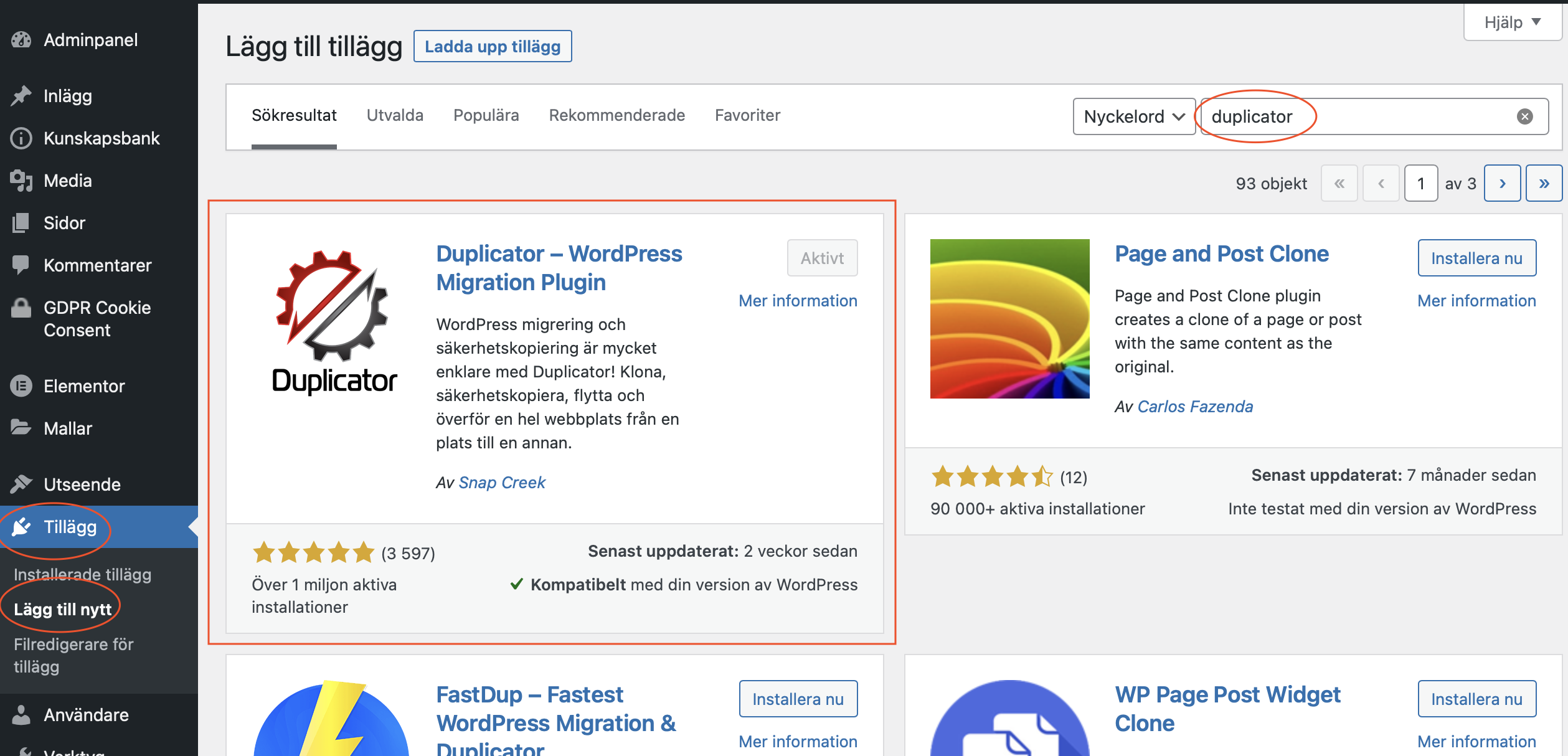
- Välj inställningar för ny backup
Navigera in på Duplicator i vänstermenyn > Paket > Skapa ny.
Klicka på den blå pilen bredvid Namn: för att växla mellan olika format på backupfilens namn, eller sätt ditt eget namn. Datum bör alltid vara med.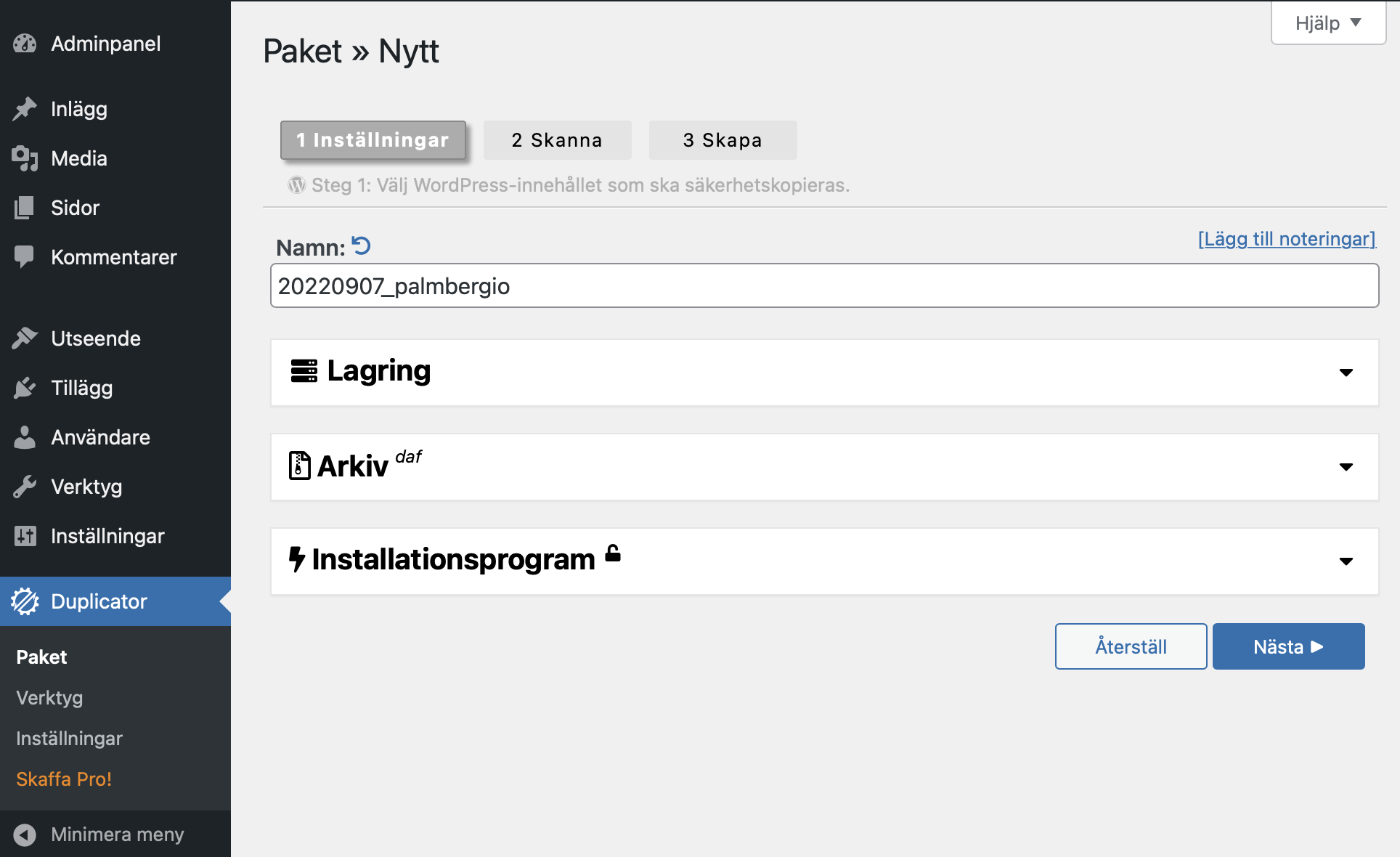
- Notera eventuella statusmeddelanden vid scanning
Om några statusmeddelanden upptäcks vid scanning så ska du kontrollera vad dessa handlar om och om det kommer att påverka det du vill ta backup av.
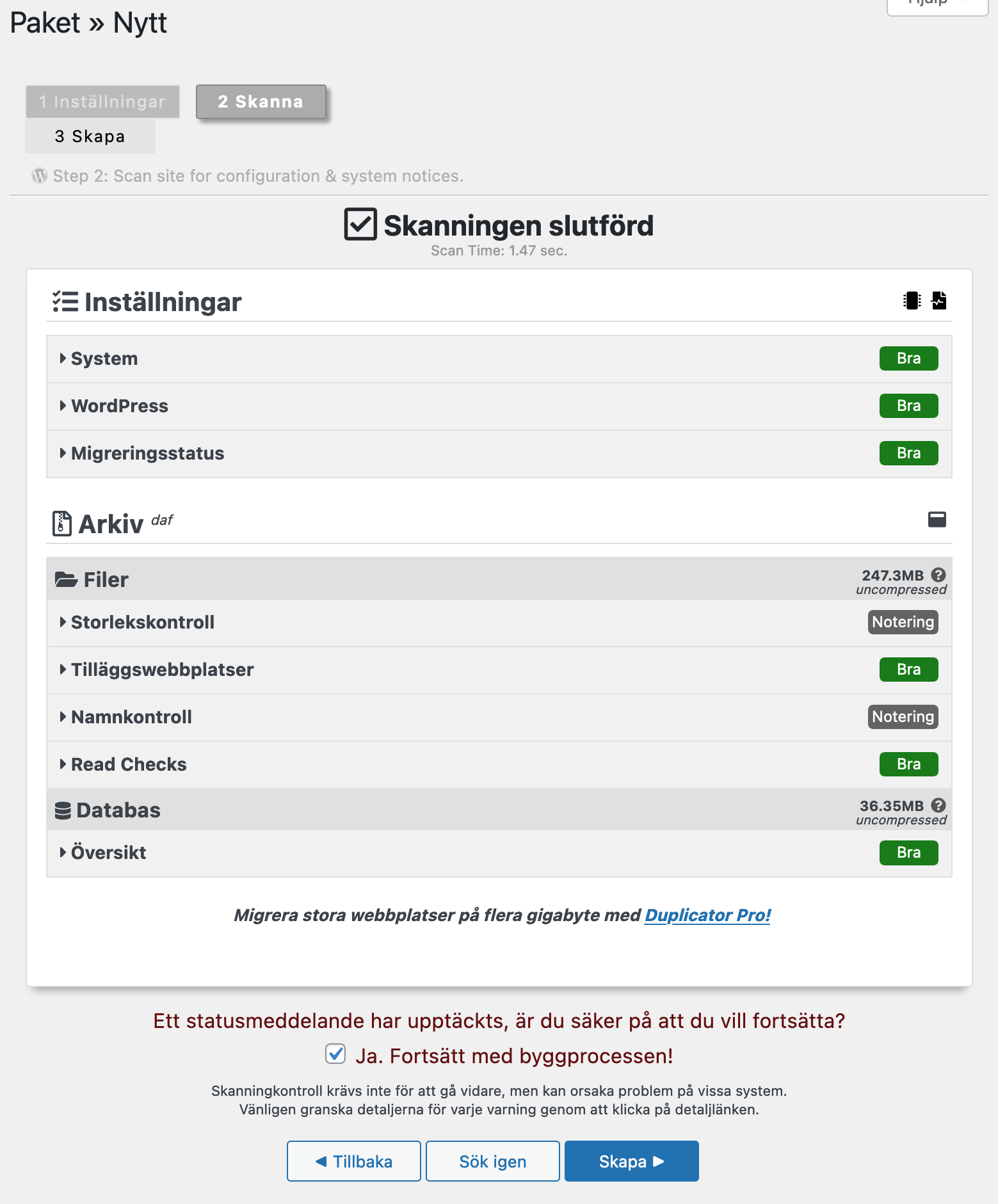
- Ladda ner backupfilerna
När byggstatusen är komplett kan du ladda ner backupfilerna för din WordPress till din dator.
Det är två filer som du ska ladda ner, Installationsprogram som är en index.php-fil och Arkiv som heter något i stil med 20220907_palmbergio_g42af62fe[..]_archive.daf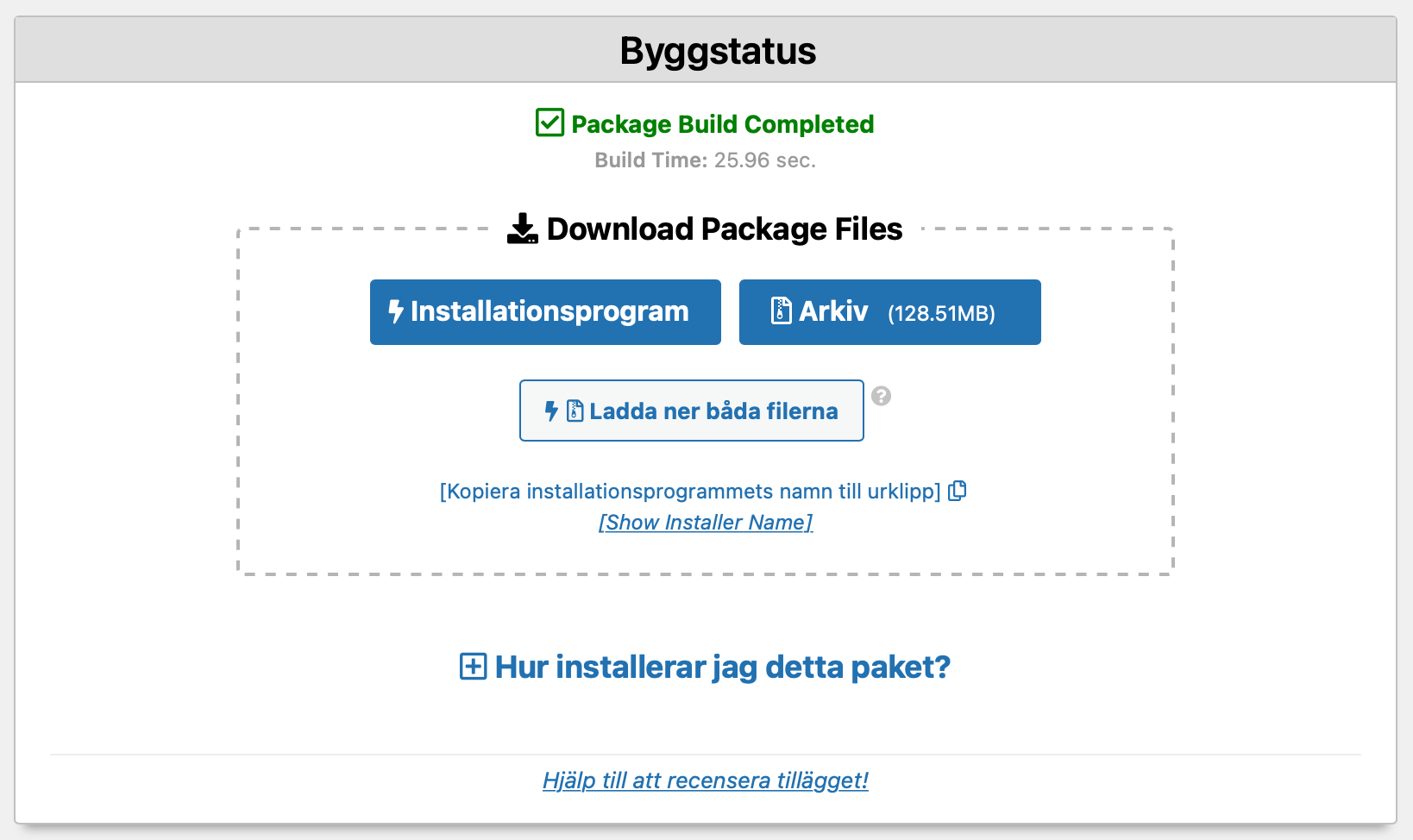
- Spara filerna
Spara båda filerna tillsammans på ett säkert ställe där du vet var de finns om du behöver återställa hemsidan någon gång i framtiden.
Problem som kan uppstå – och lösning
- Tillägg syns inte i vänstermenyn – Det kan bero på att din användare inte har tillräckligt med rättigheter.
- Varning! Ett paket bearbetas. Försök igen senare. – Vänta ett tag, annars gå till Duplicator > Inställningar > Allmänt > Under rubriken Avancerat finns knappen Återställ Paket.
- Building Package 0% står stilla och räknar inte upp – Vänta ett tag, annars Återställ paket (se punkten ovan).
- Felmeddelande Byggstatus Värden har avbrutit processen ”Too many retries when building DupArchive package. The scan result file was not found.” – Vänta ett tag, annars Återställ paket (se ovan).
Varför, och när behövs det en backup?
- Vid större uppdateringar är det bra att ha en backup om man måste rulla tillbaka på den gamla versionen.
- Vid datorintrång eller virus på hemsidan vill man ha en backup på innan intrånget skedde.
- Vid byte av webbhotell eller server.